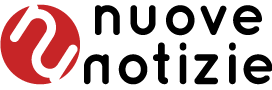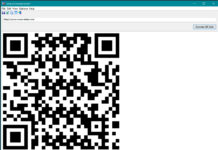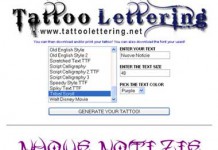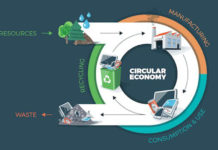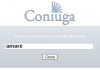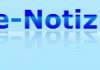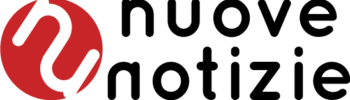Hai una collezione personale di vecchi CD di Musica? Se vuoi trasferirli sul PC in formato elettronico e ascoltarli su altri dispositivi puoi farlo con uno strumento gratuito e semplice da usare.
Oggi i CD musicali non sono oramai più così diffusi perchè esistono sistemi molto più immediati e veloci per fruire della propria musica: basti pensare alle piattaforme di streaming come Youtube Music, Spotify, Amazon Music, Itunes, oppure ai vari dispositivi come lettori mp3 portatili, smartphone e tablet.
Se fino a qualche tempo fa la musica si ascoltava su supporti poco capienti, adesso le possibilità sono infinite e possiamo ascoltare migliaia di brani talvolta occupando pochissimo spazio, se non nessuno in caso di piatatforme di streaming.
Se tuttavia fossimo in possesso di una collezione di vecchi CD, di cui vorremmo recuperare il contenuto, esistono numeri strumenti sul web che permettono di estrarre le tracce e di salvarle sul proprio PC, oppure di riversarle sul proprio Smartphone, lettore MP3 portatile, oppure anche uno smart speaker.
In questo articolo vediamo come fare tutto ciò con “FreeRIP Mp3 Converter” un software leggero, gratuito e molto semplice da usare. Questo strumento è perfetto per estrarre le tracce audio dei CD musicali e tra i propri punti di forza ha un’interfaccia molto accessibile, supporta il formato FLAC senza perdita di qualità, è in italiano e infine oltre ad estrarre, converte in diversi formati audio.
Come estrarre le tracce audio di un CD e convertirle
Per prima cosa scarica il programma FreeRIP Mp3 Converter QUI. Ovviamente dovrai installarlo, e al primo avvio vedrai una finestra vuota, perchè lo strumento dovrà ancora leggere il CD.
Il passo successivo è quello di inserire un CD Audio nel lettore e attendi che il programma legga le tracce. A questo punto la finestra bianca verrà popolata con le tracce che FreeRIP Mp3 Converter troverà al suo interno. A destra noterai che è presente una colonna: se selezioni un brano, vedrai che in questa colonna verrà riempita con le informazioni della traccia selezionata.
Adesso è il momento di estrarre le tracce:
- Seleziona i brani da estrarre mettendo il check sulla casellina che si trova a sinistra di ogni traccia.
- Vai sul menu alla voce “Estrai” e seleziona dal menù a tendina il formato che desideri (sono presenti alcune opzioni come “Wav, Mp3, Vorbis, FLAC, WMA etc…).
- Prima di procedere con l’estrazione e la successiva conversione delle tracce, dovrai selezionare la cartella nella quale vuoi salvare i fule audio estratte dai brani: in alto a sinistra, sotto il menu, troverai una casella dal nome “Output Folder”. Clicca su “Browse” e seleziona la cartella desiderata.
- A questo punto non resta altro che cliccare sull’icona a forma di disco con il simbolo del play sopra per concludere il processo e estrarre e salvare le tracce nel formato desiderato e nella cartella indicata.